
发布时间:2013-08-13 13: 42: 57
会声会影如何使用绘图器编辑?绘图创建器可以将绘制的过程记录成功画素材并在会声会影里使用。
一、进入会声会影编辑器,执行【工具】-【绘图创建器】命令。
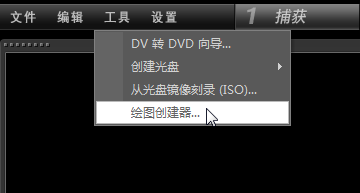
二、在“绘图创建器”面板中单击“背景图像选项”按钮,打开“背景图像选项”对话框,单击“自定义图像”单选按钮。
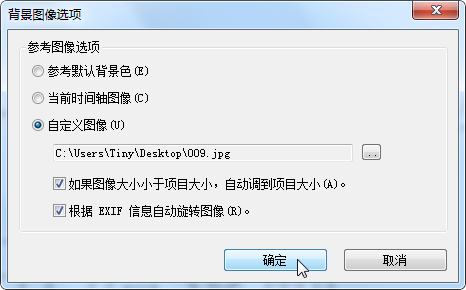
三、选择一幅文件素材,单击“开始录制”按钮,即可参考背景图像绘制,绘制完成后单击“停止录制”按钮。
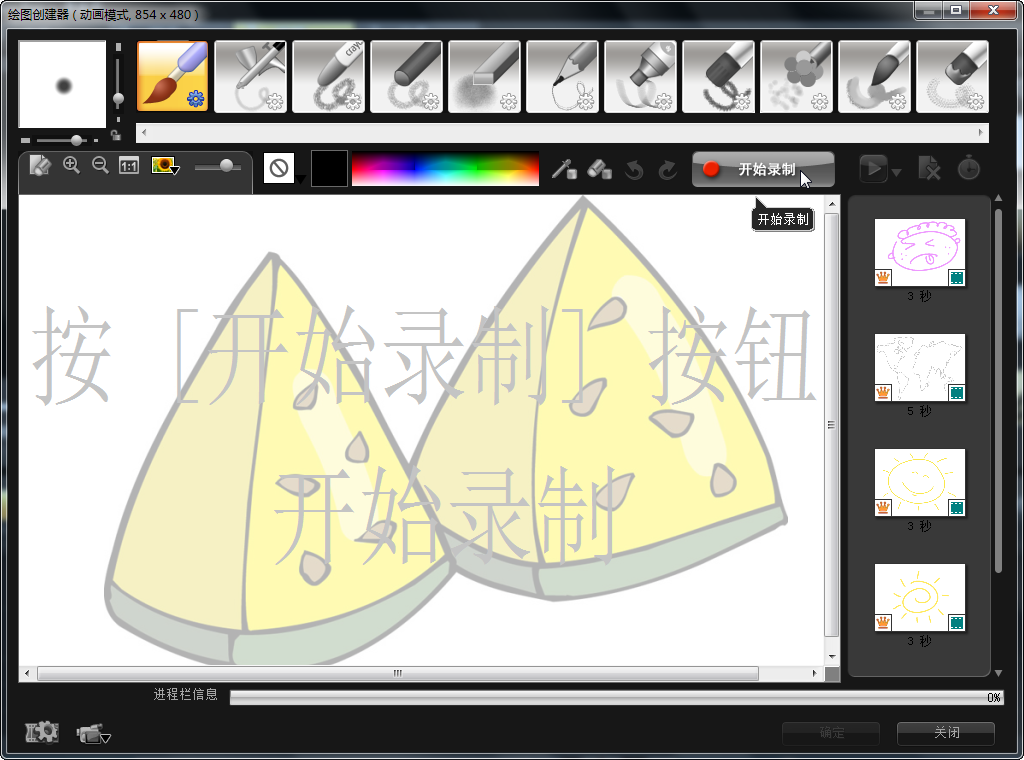
四、单击“更改选择的画廊区间”按钮,在打开的“区间”对话框中设置素材的“区间”参数为10秒,然后单击“确定”按钮完成设置。
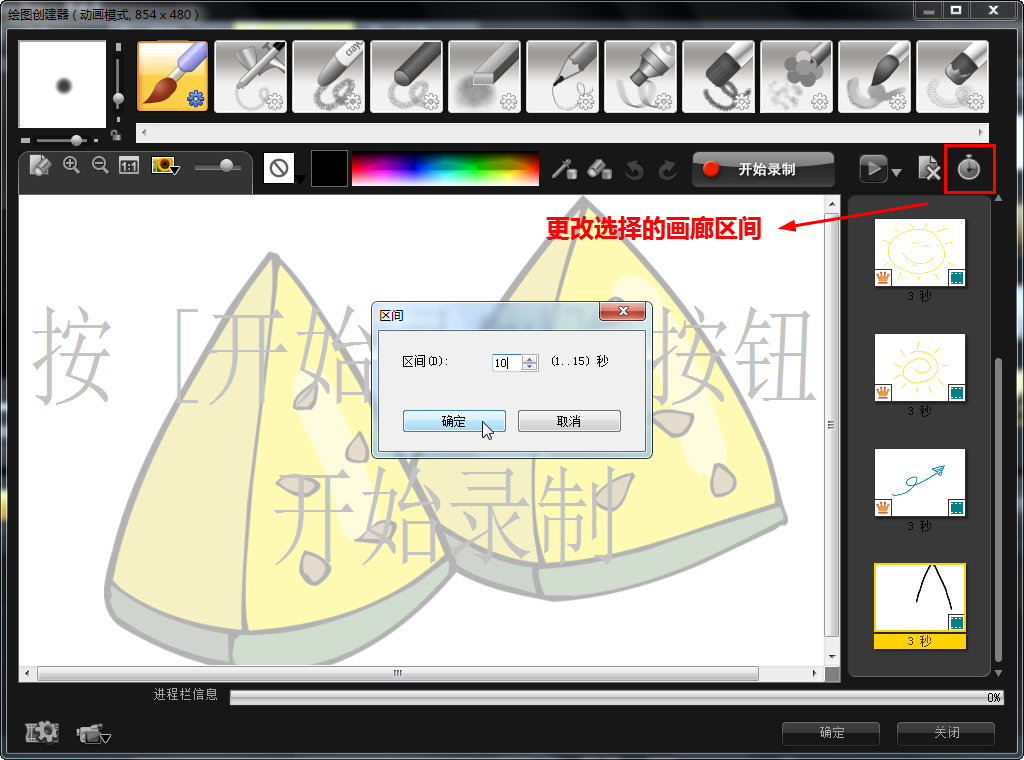
五、回到“绘图创建器”面板,单击“确定”按钮完成素材的绘制,绘制完成后素材会自动保存到会声会影素材库中。
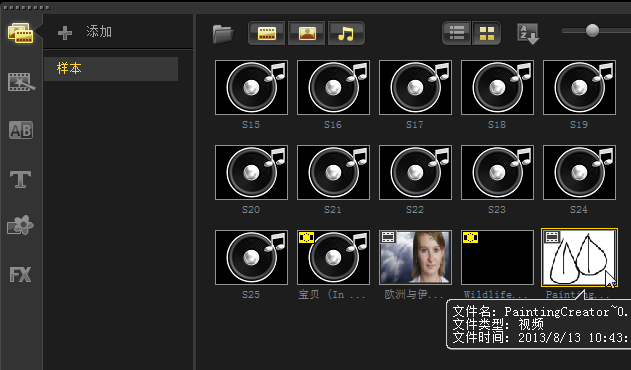
会声会影可以使用绘图器创建动画,也可以制作定格动画。
展开阅读全文
︾
您在使用会声会影过程中,可能会遇到一些问题如:免费30天的试用期过期了、电脑安装其他软件与会声会影有冲突需要重新安装、程序自身错误需要重新安装、安装不是在系统盘,等等这一系列的问题。
查看详情很多用户因为第一次接触会声会影,所以在购买软件之后不知道如何进行安装,小编就是来给大家送福利的!购买会声会影x10的用户,按照本篇教程的步骤安装, 不管是什么电脑水平都能轻松完成。
查看详情近期发布的会声会影2019试用版和正式版都已经上线,很多用户可能因为操作不正确而导致软件无法安装,那么如何正确的下载安装试用版和激活安装正式版呢,今天小编就来告诉大家准确的操作步骤。下面我们以会声会影2019为例。
查看详情